Методи за отстраняване на грешката в библиотеката AEyrC.dll
AEyrC.dll е файл, който е инсталиран с играта Crysis 3. Също така е необходимо да се стартира директно. Грешка в дадена библиотека се появява по няколко причини: тя не се намира в системата или е била редактирана. Във всеки случай, решенията са еднакви и ще бъдат дадени в тази статия.
съдържание
Поправяме грешката AEyrC.dll
За да отстраните грешката, можете да използвате два метода: преинсталирайте играта или сами инсталирате файла, който липсва. Но в зависимост от причините за възникването, обикновено преинсталацията може да не помогне и ще бъде необходимо да се манипулира антивирусната програма. Повече подробности за всичко това ще бъдат описани по-долу.
Метод 1: Преинсталиране на Crysis 3
По-рано вече бе установено, че AEyrC.dll е поставен в системата по време на инсталирането на играта. Следователно, ако приложението издава грешка, свързана с липсата на тази библиотека, обикновено преинсталацията ще помогне да се поправи. Но трябва да се има предвид, че сто процента успех гарантира инсталирането на лицензирана игра.
Метод 2: Деактивиране на антивируса
Причината за грешката в AEyrC.dll може да бъде работата на антивирусна програма, която ще третира тази библиотека като заплаха и ще я постави в карантина. В този случай обичайното преинсталиране на играта няма да помогне много, защото вероятно е антивирусът да го направи отново. Препоръчва се да изключите антивирусния софтуер за времетраенето на операцията. Как да направите това, можете да прочетете в съответната статия.
Прочетете повече: Как да деактивирате антивирусите
Метод 3: Добавяне на AEyrC.dll към антивирусното изключение
Ако след активирането на антивирусната програма отново поставя AEyrC.dll в карантина, тогава трябва да добавите този файл към изключенията, но това трябва да се направи само ако сте 100% сигурни, че файлът не е заразен. Ако имате лицензирана игра, тогава можете уверено да го кажете. Как да добавите файл към антивирусните изключения, можете да прочетете и на нашия уебсайт.
Прочетете повече: Добавяне на файл към изключването на антивирусен софтуер
Метод 4: Изтеглете AEyrC.dll
Наред с други неща, има възможност да се премахне грешката, без да се прибягва до кардинални мерки, като например преинсталация. Можете директно да заредите библиотеката AEyrC.dll и да я поставите в системната директория. Това е възможно най-лесно чрез просто преместване на файла от една директория в друга, както е показано по-долу.
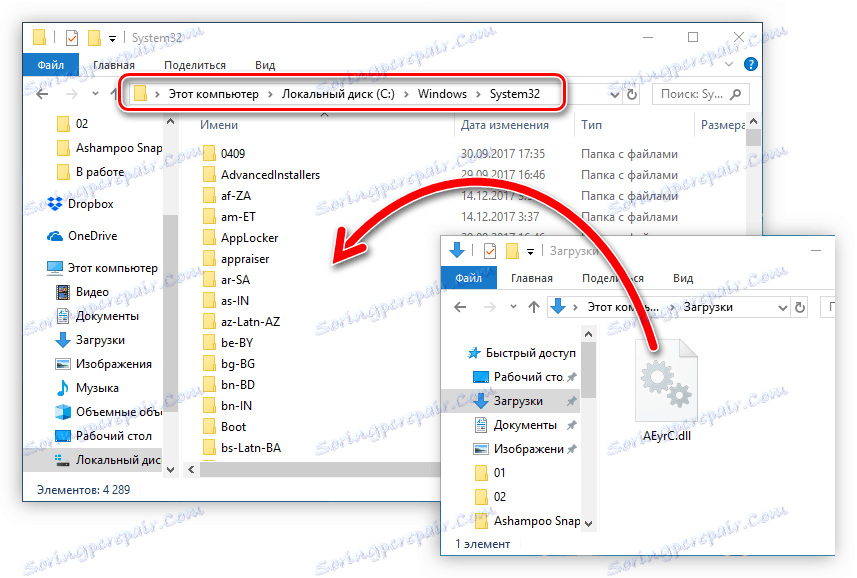
Обърнете внимание, че пътят към системната директория в различните версии на Windows е различен, затова се препоръчва да се запознаете първо с инструкции за инсталиране на DLL в системата , за да направи всичко правилно. Също така има вероятност системата да не регистрира автоматично преместената библиотека, така че проблемът няма да бъде решен. В този случай трябва сами да изпълните това действие. Научете как да направите това, можете да влезете съответната статия на нашия сайт.